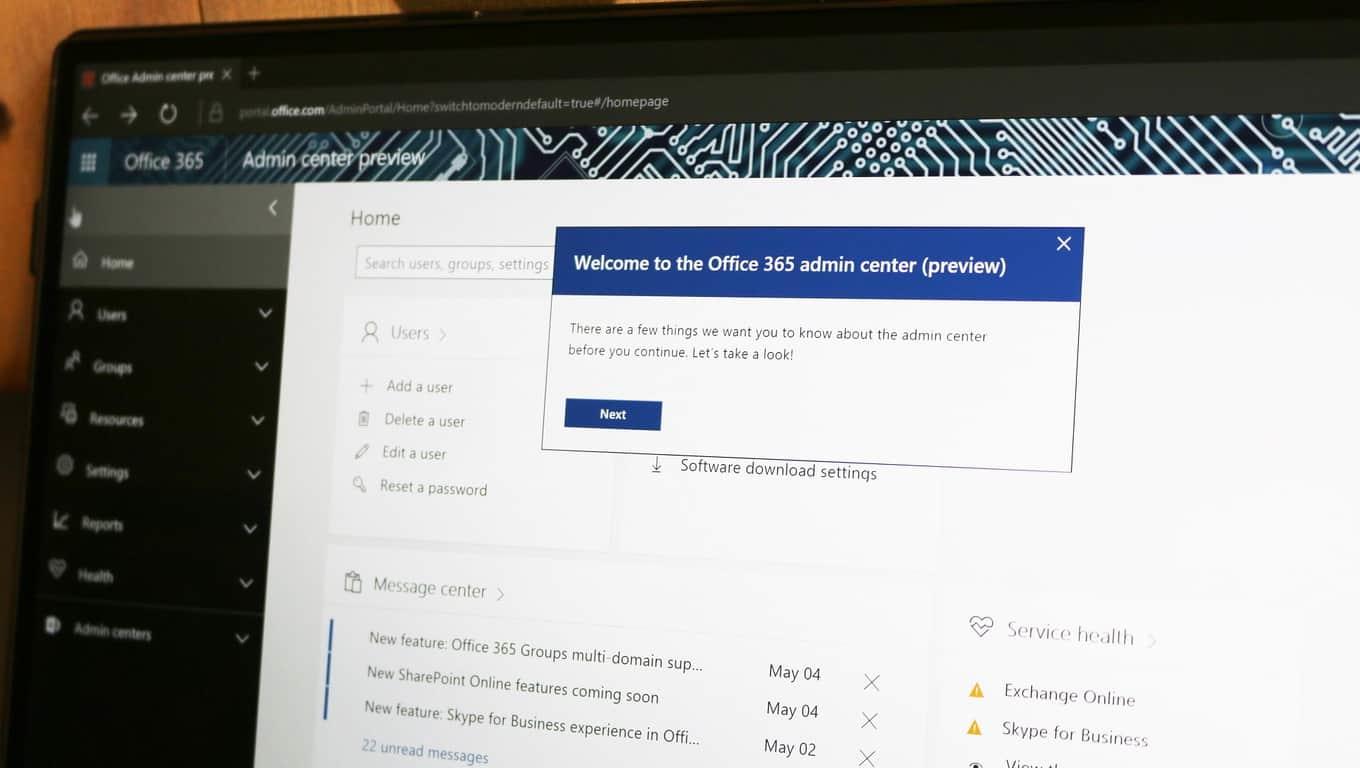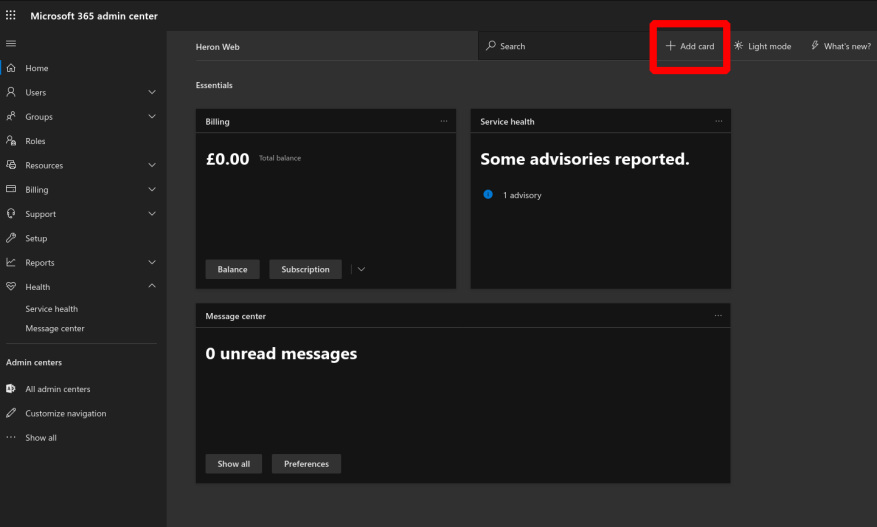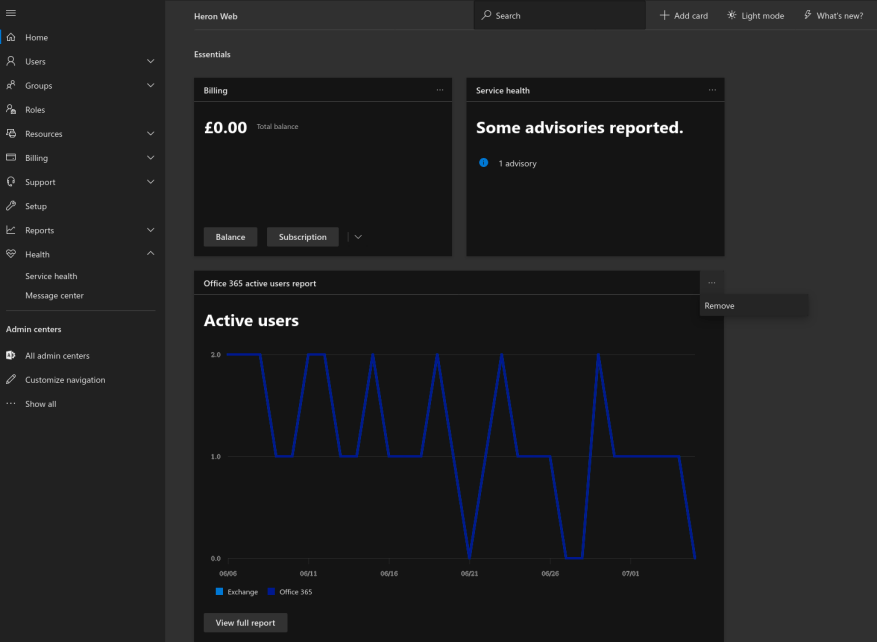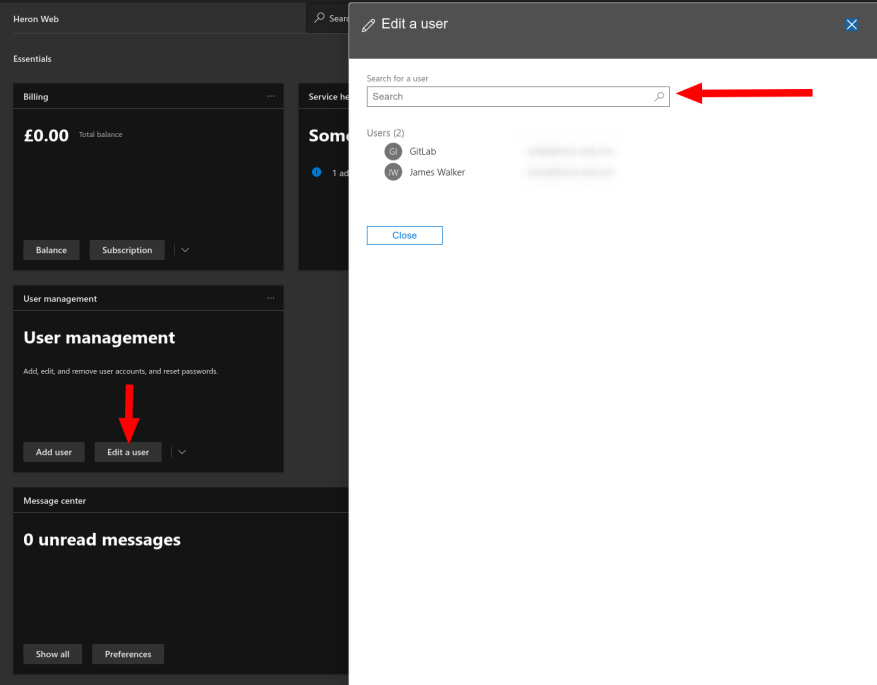Office 365 Admin Center je centrálnym centrom administrácie pre organizácie používajúce platformu. Predvolená domovská stránka vám poskytuje okamžitý pohľad na inštaláciu vášho nájomníka, takže je dôležité nakonfigurovať ju tak, aby vám poskytovala čo najväčšiu užitočnosť.
Úvodná obrazovka používa rozhranie založené na karte. Každá primárna stránka v rámci centra spravovania má svoju vlastnú kartu, ktorá vám umožňuje rýchlo prejsť na údaje, ktoré potrebujete. Ak chcete pridať alebo odstrániť karty, kliknite na tlačidlo „Pridať kartu“ vedľa vyhľadávacieho poľa v hornej časti.
Vyberte karty, ktoré sú pre vás dôležité, potiahnutím z rozbaľovacej tably na domovskú obrazovku. Usporiadanie kariet môžete kedykoľvek zmeniť potiahnutím ich hlavičky a posúvaním po obrazovke. Ak chcete odstrániť ktorúkoľvek kartu, kliknite na ikonu elipsy napravo od jej hlavičky a kliknite na „Odstrániť“.
Väčšina kariet obsahuje niektoré kľúčové informácie a niekoľko dôležitých akčných tlačidiel. Niektoré zobrazujú údaje na samotnej karte. Jedným príkladom je karta „Aktívni používatelia“, ktorá zobrazuje zhustenú verziu grafu aktívnych používateľov.
Efektívne používanie úvodnej obrazovky môže urýchliť bežné úlohy správy. Napríklad karta Správa používateľov vám umožňuje jedným kliknutím pridávať, upravovať a odstraňovať používateľov – kliknite na tlačidlo a potom vyhľadajte používateľa, ktorého chcete upraviť.
Vaše rozloženie sa automaticky uloží a zostane zachované všade, kde vstúpite do centra spravovania. Posledným ovládacím prvkom, ktorý treba spomenúť, je vyhľadávacie pole v hornej časti, ktoré vám umožňuje rýchlo prejsť na iné stránky v rámci centra správy.
FAQ
Čo je custommii a ako ho môžem používať?
CustomizeMii je nástroj od spoločnosti Leathl, ktorý vám umožňuje vytvárať kanálové WAD prispôsobením existujúcich základných WAD alebo akéhokoľvek iného kanálového WAD. Počítač (ktorý máte, ak toto čítate). 1.
Ako vytvoriť vlastné ikony v programe Microsoft Paint?
Ak si chcete vytvoriť vlastné ikony, pomocou programu Microsoft Paint vám s tým môže pomôcť. Kroky. Otvorte program Microsoft Paint. Prejdite na Obrázok a potom na položku Atribúty.Zmeňte výšku a šírku na 32 presne! Kliknite na Zobraziť, potom na Priblíženie a nakoniec zobrazte mriežku. Kliknite na Zobraziť, potom na Priblíženie, potom na Vlastné a nakoniec to nastavte na 800 %!!!!!!
Môžete vytvárať ikony v programe Paint 3D?
Na rozdiel od klasického programu Microsoft Paint vám Paint 3D umožňuje vytvoriť obrázok na priehľadnom pozadí; nemôžete však vytvoriť súbor ikony priamo z programu Paint 3D. Našťastie môžete použiť ICO Convert na premenu obrázka s priehľadným pozadím na uspokojivejší súbor ikon. .
Ako vytvorím ikonu pomocou programu Microsoft Paint?
1 Spustite program Microsoft Paint. 2 Môžete sa rozhodnúť vytvoriť ikonu pomocou Tvarov v programe Microsoft Paint alebo prilepiť obrázok. 3 Uložte obrázok s preferovaným názvom. 4 Skôr ako bude možné súbor použiť ako ikonu, musíte ho previesť na súbor ICO pomocou aplikácie tretej strany, ako je napríklad Icoconvert. Viac položiek…
Ako zmením veľkosť ikon v programe Microsoft Paint?
Stlačením klávesu „Enter“ načítajte program Microsoft Paint. b. Kliknite na tmavomodré tlačidlo nachádzajúce sa vľavo od karty „Domov“ a vyberte „Vlastnosti“. Nastavte hodnoty „Width“ a „Height“ tak, aby zodpovedali požadovanej veľkosti ikony v pixeloch. Kliknutím na tlačidlo „OK“ umožníte programu Microsoft Paint zmeniť veľkosť plátna.
Ako vytvoriť vlastné ikony v systéme Windows 10?
Na vytvorenie vlastných ikon použijeme aplikáciu Paint 3D Windows. Pozrime sa teda, ako vytvoriť vlastnú ikonu v systéme Windows 10. Krok 1. Najprv kliknite na tlačidlo Štart a vyhľadajte výraz „Paint 3D“. Vyhľadajte „Maľovanie 3D“. Krok 2.
Prečo si vybrať náš odevný dizajn?
Náš odevný dizajn zahŕňa úžasnú grafiku, dizajn loga, citáty, slogany a text podľa vášho výberu. K dizajnu môžete dokonca pridať svoje umelecké dielo. Vlastné oblečenie je tiež nezabudnuteľným darčekom. Dajú príjemcom vedieť, že ste do toho vložili svoju myšlienku.
Ako si nechám vyrobiť oblečenie?
Existuje veľa možností, ako si vyrobiť oblečenie. Môžete ísť s výrobcom oblečenia, ktorý vytlačí váš dizajn na existujúce polotovary.Môžete tiež nechať výrobcu, krajčírku alebo výrobcu vzoriek, aby vám vytvorili návrhy úplne od začiatku. Každá metóda má svoje klady a zápory.
Ako zmením farbu pracovnej plochy systému Windows 10?
Najprv si pozrite niektoré z možností, ktoré má Windows 10 na prispôsobenie farieb. Ak chcete otvoriť okno na obrázku nižšie, kliknite pravým tlačidlom myši na pracovnú plochu a v kontextovej ponuke vyberte možnosť Prispôsobiť. Potom vyberte možnosť Farby a maximalizujte okno. Možno zistíte, že je zapnuté nastavenie Automaticky vybrať farbu zvýraznenia z môjho pozadia.
Ako zmením pozadie v počítači so systémom Windows 10?
Ak chcete získať prístup k témam, kliknite pravým tlačidlom myši na prázdne miesto na pracovnej ploche a vyberte možnosť Prispôsobiť . Tým sa otvorí časť Pozadie v nastaveniach systému Windows 10. Rozbaľte okno a na bočnom paneli vyberte možnosť Témy. V tomto okne môžete pristupovať k témam a ukladať ich.
Ako spustím všetky aplikácie?
Spustenie na celú obrazovku
- Otvorte ponuku Štart a vykonajte krok 2 alebo krok 3 nižšie v závislosti od toho, či máte zapnutú alebo vypnutú funkciu Štart na celú obrazovku.
- Ak je vypnutý režim Štart na celú obrazovku A) Všetky aplikácie sa predvolene zobrazujú na ľavej strane ponuky Štart. (pozri snímku obrazovky nižšie)
- Ak je možnosť Spustenie na celú obrazovku zapnutá